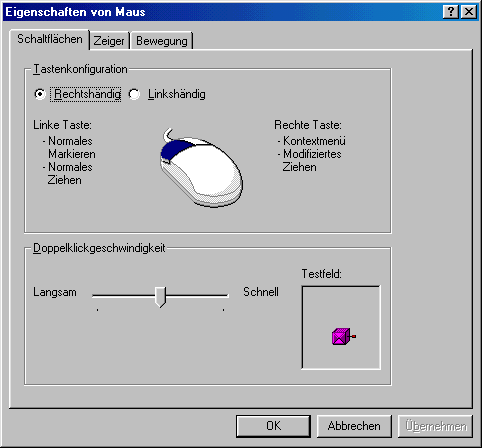
Wir möchten Ihnen das Lesen so einfach wie möglich machen. Deshalb halten wir uns an folgende Regeln:
| Kapitälchen | Text in einem Excel-Fenster, Menüleiste o.ä. |
| Fett | Wichtiger Hinweis |
| Courier-Schrift | Tastaturbeschriftung |
| Kursiv, Kapitälchen | Querverweis auf ein Kapitel |
Sie können die Maussteuerung unter Start – Einstellungen – Systemsteuerung einstellen, indem Sie das Symbol für die Maus doppelklicken. In der Standardeinstellung müssen Sie mit der linken Maustaste doppelklicken. In dem Fenster Eigenschaften von Maus (sh. Abb. 2.1 ) können Sie die Maus für Rechts- oder Linkshänder einrichten. Die Beschreibungen in diesem Buch beziehen sich auf die Einstellung für Rechtshänder: Mit der linken Taste werden Befehle ausgelöst, die rechte Taste ruft ein Kontextmenü auf.
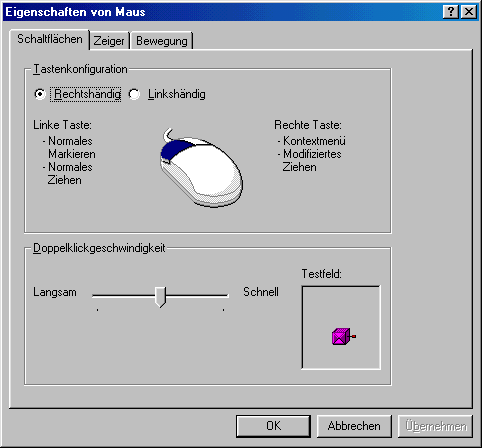
Abb. 2.1: Das Dialogfenster zum Einstellen der Mauseigenschaften
Wichtige
Tasten
Folgende Tastenbezeichnungen sollten Sie kennen:
| Taste | Bezeichnung | Schreibweise in der Präsentation |
| Steuerungstaste | Strg | |
| Shift- oder Umschalttaste | Shift | |
| Alternativtaste | Alt | |
| Return- oder Bestätigungstaste | Return | |
| Enter-Taste | Enter | |
| Backspace- oder Korrekturtaste | Backspace | |
| Entferntaste | Entf | |
| Tabulatortaste | Tab | |
| Escape-Taste | Esc | |
| Funktionstasten F1 bis F12 | F1 | |
| Alternativ Groß-Taste | Alt Gr | |
| Druck-/Systemabfrage-Taste | Druck | |
| Bild nach oben / Bild nach unten | ||
| Position 1 | Pos 1 | |
| Ende | Ende |
Tastenkombinationen